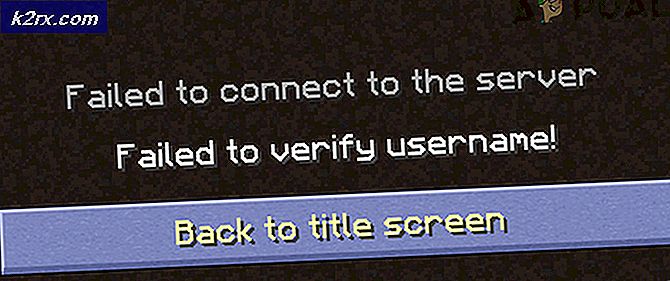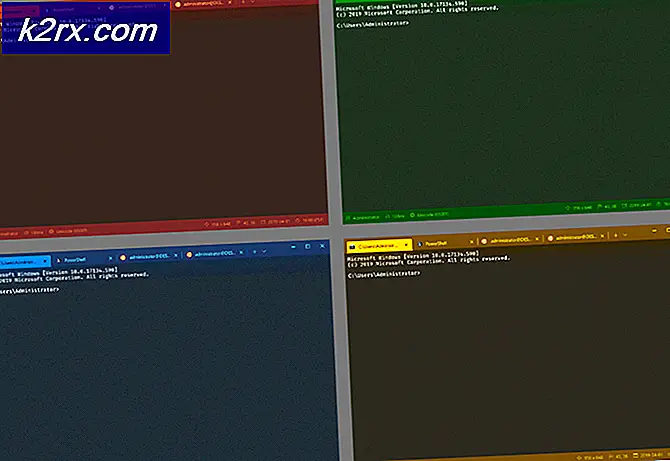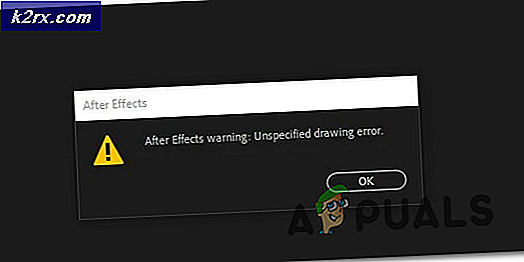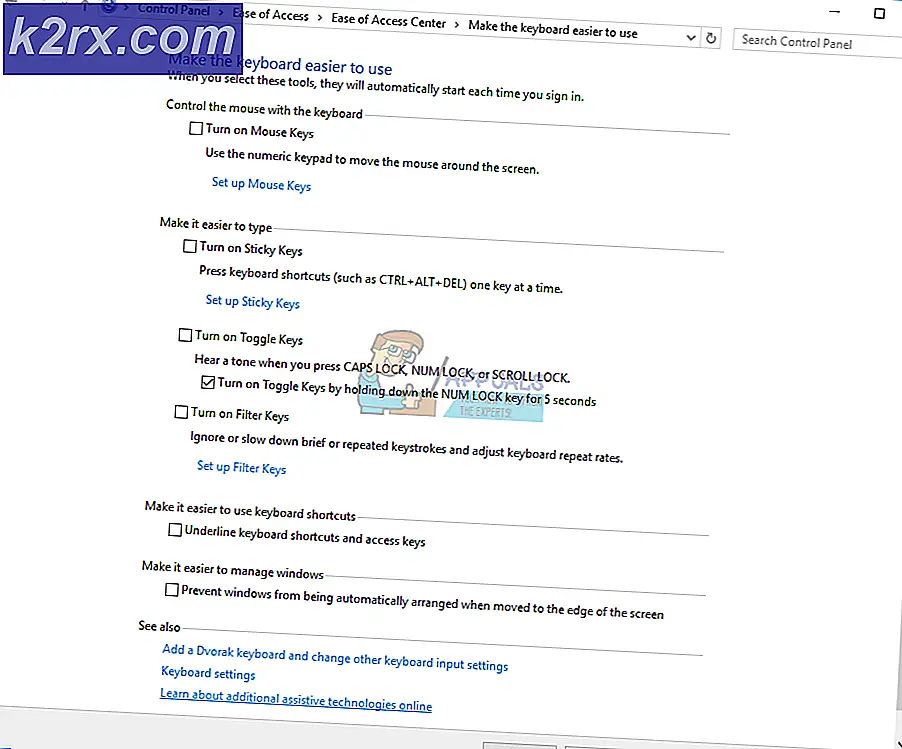Sådan aktiveres Google Assistant på enhver Android (uden root)
Da den først blev lanceret, var Google Assistant Googles svar på Amazons Alexa. Langsomt men sikkert udviklede den sig til verdens smarteste personlige assistent. Google Assistant er nu udvidet til mange platforme, da det er første afsløring.
Selv om det var designet til at være en eksklusiv Google Pixel, har nogle XDA-brugere hurtigt været i stand til at tvinge Google Assistant på nogle rodede Android-enheder, der kører på Nougat. Dette tvang Google til at genoverveje deres strategi. Kort efter denne begivenhed er en begrænset version af Google Assistant kommet ind i Google Allo-appen.
Med hver opdatering voksede Google Assistant til mere kraftfuld taleassistent, og det er i øjeblikket det bedste, verden har at byde på. Sammenlignet med andre assistenter som Siri eller Alexa, er Google Assistant i stand til at bære lange dialoger med en uovertruffen kontekstuel bevidsthed. Jeg kan huske at være hjertebrudt, da jeg læste, at Google Assistant blev lanceret på iOS, mens min Android Marshmallow stadig ikke havde det.
Google satte ting lige i marts 2017 og meddelte, at assistenten vil blive stillet til rådighed for alle Android-enheder, der kører på 6, 0 eller derover. Desværre er der en stor ulempe - Google Assistant er kun officielt tilgængelig i visse lande.
På trods af at Google lovende, at assistenten bliver tilgængelig over hele verden i den nærmeste fremtid, har udrulningen været smerteligt langsom. Men som du kan forvente, stoppede ikke Android-fællesskabet fra at finde løsninger på at installere Google Assistant på hver enhed.
Nedenfor har du tre forskellige metoder til at installere Google Assistant på din Android-enhed. Hvis du har Android Marshmallow (6.0) eller derover, skal du starte med Metode 1 . Hvis du stadig er på Lollipop (5.0 eller 5.1) eller derover, skal du koncentrere dig om metode 2 og metode 3 . Uanset hvilken metode du følger, kræver ingen af dem, at du har en forankret enhed. Lad os begynde!
Metode 1: Aktivering af Google Assistant med Beta Apps (Marshmallow og over)
Vi skal logge ind for beta-versionerne af Google-appen og Google Play Services . Dette giver dig mulighed for at tilføje Google Assistant-funktionaliteten på din enhed, selv om den ikke er officielt understøttet. Hele processen er ret lang, men bekræftes at arbejde sammen med de fleste smartphone-producenter. Jeg testede det succesfuldt på en Huawei P10 Lite. Her er hvad du skal gøre:
- Vi skal begynde med at logge på beta-versionerne. Gå til Indstillinger> Google.
- Tryk nu på ikonet med tre punkter, der er placeret øverst til højre på skærmen. Vælg Hjælp og tilbagemelding fra den næste menu.
- Når du er på Hjælp- siden, skal du trykke på ikonet med tre punkter, og vælg Vis i Google Play Butik.
- Dette åbner et nyt Google Play- vindue med Google Play Services . Ignorer det faktum, at den skal opdatere, vi behandler det senere.
- Rul hele vejen ned til Beta-programmet og tryk på Jeg er i .
- Efter et stykke tid vil du blive inviteret til at fuldføre betegnelsen. Gør det ved at trykke på Join . Når du har sluttet Tilmeld, tager det mindst 5 minutter, indtil tilmeldingen er afsluttet. I mit tilfælde tog det over 10 minutter.
- Gå nu til startmenuen i Google Play Butik og søg efter Google App .
- Rul hele vejen ned til beta-programmet og tryk på, jeg er i . Bekræft igen ved at trykke på Tilmeld.
- Vent nu et par gode minutter for at sikre, at beta-tilmeldingen er afsluttet på begge apps. Efter et stykke tid skal du trykke på handlingsknappen i Google Play Butik og gå til Mine apps og spil.
- Udvid fanen Beta og find Google og Google Play Services på følgende skærmbillede.
- Tryk på Google-appen, og klik på opdateringsknappen, når du har kontrolleret, at beta-tilmeldingen er gennemført. Du kan til det ved at se lige under fanen Opdatering . Hvis det siger du er en beta-tester til denne app, så er du god til at gå.
Bemærk: I tilfælde af at det hedder Beta-tilmelding, skal du IKKE opdatere appen. I stedet lukker Google Play Butik og kommer tilbage til denne skærm efter et par minutter. - Når du har opdateret Google-appen, skal du gentage den samme procedure med Google Play-tjenester . Husk at sørge for, at beta-tilmeldingen er færdig, inden du rammer Update .
- Når du har fået begge apps opdateret, skal du gå til Indstillinger> Apps (Programmer) og sørge for at vælge Filen Alle apps . Rul ned og tryk på Google- posten.
- Gå til Lagerkran på Administrer plads og klik på Ryd alle data .
- Gå nu tilbage til Indstillinger> Apps (Programmer), aktiver All Apps- filteret igen og tryk på Google Play Services.
- Gå til Opbevaring> Håndter plads og tryk på Ryd alle data .
- Nu er installationen næsten færdig. Du kan endelig åbne Google-appen. Du bliver bedt om at indsætte dine legitimationsoplysninger straks. Når du har indsat dem, skal du trykke på Kom godt i gang .
- Udvid på handlingsmenuen (placeret øverst til venstre) og tryk på Indstillinger .
- Tryk nu på Indstillinger (under Google Assistant ), og vælg Telefon (under Enheder ).
- Sørg nu for, at Google Assistant er aktiveret. Hvis den ikke er aktiveret, skal du trykke på tasten ved siden af den.
- Det er det. Google Assistant skal nu være aktiveret på din enhed. Du kan teste det ved at sige OK, Google nær mikrofonen. Du behøver ikke nødvendigvis at være i Google-appen, den fungerer på alle skærme.
Metode 2: Sideladning Google Assistant via APK (Lollipop)
Hvis du stadig er på Lollipop, vil ovennævnte metode højst sandsynligt ikke fungere. Men der er stadig håb for dig. Denne metode indebærer at installere Google Assistant fra en ekstern APK. Det skal fungere, så længe du husker at aktivere ukendte kilder . Her er hvad du skal gøre:
PRO TIP: Hvis problemet er med din computer eller en bærbar computer / notesbog, skal du prøve at bruge Reimage Plus-softwaren, som kan scanne lagrene og udskifte korrupte og manglende filer. Dette virker i de fleste tilfælde, hvor problemet er opstået på grund af systemkorruption. Du kan downloade Reimage Plus ved at klikke her- Først skal du først gå til Indstillinger> Sikkerhed og privatliv og trykke på yderligere indstillinger .
- Sørg nu for, at Ukendte kilder (under Enhedsadministration ) er aktiveret.
- Besøg nu dette link fra din Android-enhed, og download Google Assistant APK .
- Åbn APK-filen på din Android-enhed og gennemgå hele installationsprocessen.
- Gå nu til startmenuen i Google Play Butik og søg efter Google App . Sørg for, at du opdaterer den til den nyeste version, ellers fungerer denne metode ikke.
- Start Google-appen og gå til dine ting (i nærheden af fanen Udforsk ). Derefter tryk på Tilføj påmindelse. Det er bare en fejlfinding, hvis denne metode fejler.
- Android Lollipop leveres med Google Now som standard stemmeindgangsmetode. For at gøre det muligt for Google Assistant at overtage, skal vi lave nogle tilpasninger. Gå til Indstillinger> Sprog og input, og tryk på Voice input .
- Når du er i Voice input, skal du ændre standardtjenesten fra Grundlæggende Google-anerkendelse til Udvidet Google Services.
- Din Google Assistant skal nu konfigureres. Du kan starte assistenten ved at trykke langsomt på startknappen. Du kan også indstille det som standardprogram.
Hvis denne metode fejler, skal du gå over til metode 3 . Nogle ældre smartphones (især Samsung-enheder) er kendt for at have problemer med sideloading Google Assistant. Heldigvis er de kompatible med metode 3 .
Metode 3: Installation af Google Assistant via Nova Launcher (Lollipop og videre)
Hvis du fulgte de to første metoder til ingen nytte, betyder det nok, at du har en ældre version af Android end Lollipop eller en enhed fra Samsung J-serien. Hvis det er tilfældet, vil denne metode tillade dig at installere Google Assistant.
Denne metode indebærer at bruge en launcher, der er i stand til at tilføje aktivitetsgenveje til startskærmen. Vi har brugt Nova Launcher, men velkommen til at bruge en anden tilsvarende app. Her er hvad du skal gøre:
Bemærk! Hvis du allerede har installeret Google Assistant APK, skal du springe over trin 2 til 4.
- Download og installer Nova launcher fra Google Play Butik.
- Sørg for, at Ukendte kilder (under Enhedsadministration ) er aktiveret.
- Besøg dette link fra din Android-enhed og download Google Assistant APK .
- Åbn APK-filen på din Android-enhed og gennemgå hele installationsprocessen.
- Med Nova som din standard launcher, tryk langsomt hvor som helst på startskærmen og tryk på Widgets .
- Under Nova Launcher skal du trykke på knappen Aktiviteter .
- Nu skal du se en liste over aktiviteter. Rul ned, indtil du ser en Google Assistant Launcher- post. Hvis du markerer to poster, skal du trykke på den, der har en .Assist under den.
- Ikke den genvej, vi havde brug for, blev oprettet. Du kan starte Google Assistant ved at trykke langsomt på startknappen. Derefter skal du vælge Google Assistant . Dette indstiller også Google Assistant som standard stemmeassistent.
Hjernerystelse
Jeg håber bestemt, at du klarer at installere Google Assistant ved hjælp af en af metoderne ovenfor. Jeg er en stor fortaler for virtuelle assistenter, og jeg tror, at du vil se assistentens kraft, jo mere du bruger det. Hvis du har lykkedes at installere Google Assistant ved hjælp af en anden metode, skal du fortælle alt om det i kommentarfeltet nedenfor, så vi kan sprede din viden.
PRO TIP: Hvis problemet er med din computer eller en bærbar computer / notesbog, skal du prøve at bruge Reimage Plus-softwaren, som kan scanne lagrene og udskifte korrupte og manglende filer. Dette virker i de fleste tilfælde, hvor problemet er opstået på grund af systemkorruption. Du kan downloade Reimage Plus ved at klikke her